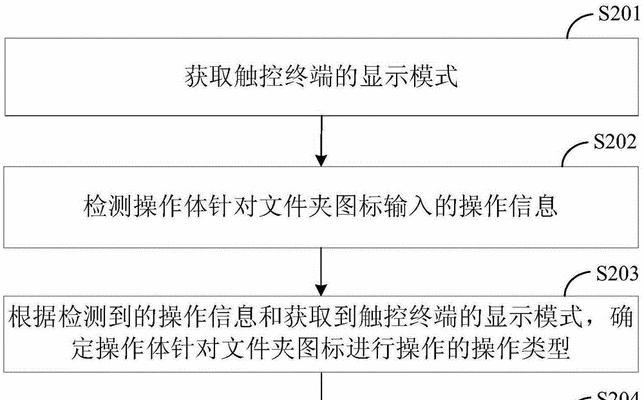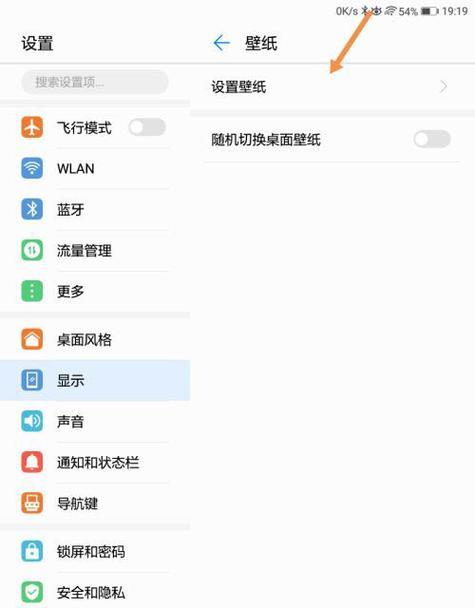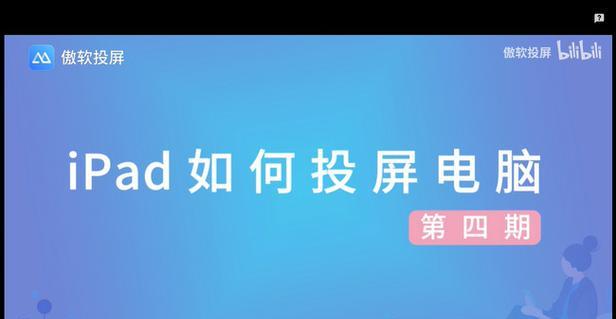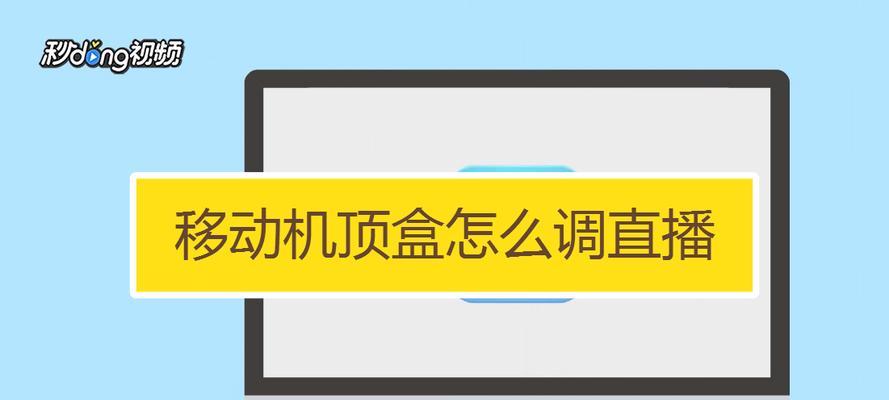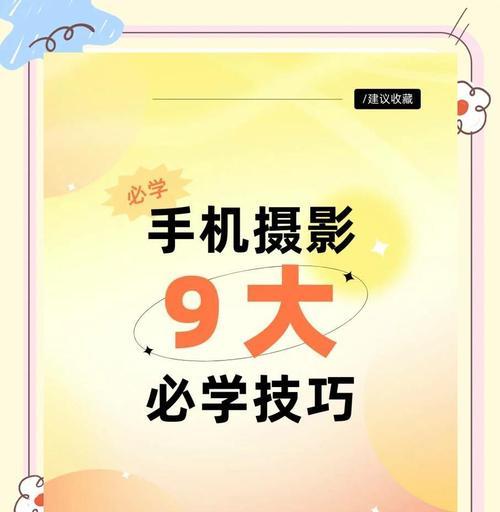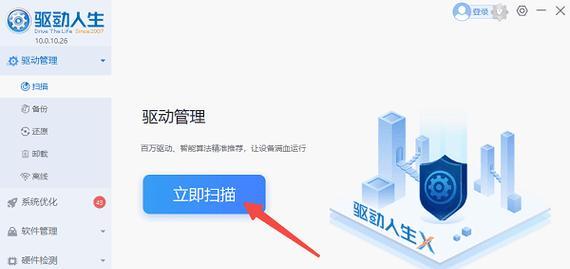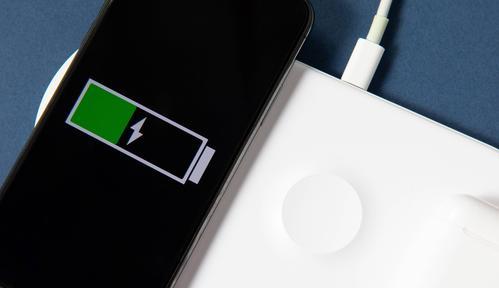远程怎么锁平板电脑?锁定步骤和安全性能如何?
- 家电常识
- 2025-05-20
- 3
随着科技的进步,我们的工作和生活越来越多地依赖于平板电脑等移动设备。但是,当设备遗失、被盗或者被他人误用时,远程锁定平板电脑就显得尤为重要。本文将详细介绍如何远程锁定平板电脑,以及锁定步骤和提高安全性的方法。
远程锁定平板电脑的重要性
远程锁定平板电脑可以防止未经授权的用户访问您的个人数据,比如电子邮件、联系人和照片等。大多数现代操作系统都内置了远程锁定功能,这让您可以从任何地方保护您的设备。在考虑如何远程锁定平板电脑之前,我们应该先了解一下基本的安全措施。

如何远程锁定平板电脑?
1.使用平板电脑自带的安全功能
Android设备
启用“找到我的设备”功能:
在设备设置中启用“Google设备管理器”的“远程锁定”选项。一旦平板电脑连接到互联网,您就可以通过访问[Google设备管理器](https://www.google.com/android/find)远程锁定设备。
使用第三方应用:
应用如“查找我的平板”等也可以实现远程锁定平板电脑的功能。
iOS设备
开启“查找我的iPhone”:
在“设置”中打开“查找我的iPhone”,然后通过[iCloud.com](https://www.icloud.com/find)或者另一部iOS设备上的“查找我的”应用,您可以锁定您的iPad或锁定丢失模式。
2.第三方安全解决方案
安装第三方安全软件:
某些安全软件提供远程锁定服务,如“Norton”、“McAfee”等,您可以从应用市场下载并安装这些应用。
3.联系服务提供商
使用运营商的远程锁定服务:
如果平板电脑支持SIM卡,某些移动服务提供商也提供远程锁定服务,您可以通过拨打客服电话来实现。

远程锁定步骤详细解析
1.访问远程锁定服务
根据您的平板电脑操作系统,选择相对应的远程锁定服务。对于Android用户,可以通过访问“Google设备管理器”开始。
2.输入设备信息
在远程锁定服务界面中,选择或搜索您的平板电脑。通常需要输入登录凭证,比如Google账户信息。
3.执行锁定操作
选定设备后,您可以选择锁定设备。在Android设备上,它将显示“锁定”按钮;而iOS设备则提供“丢失模式”的选项。
4.设置密码和消息
在远程锁定时,设置一个新密码以替换原有密码,或在iOS设备上设置一条自定义信息显示在锁定屏幕上,方便找回设备。
5.确认锁定操作
完成上述步骤后,点击确认。您的平板电脑将被远程锁定,未经授权的用户将无法访问设备。

提高平板电脑安全性的其他方法
1.设置强密码
使用不易猜测的复杂密码或生物识别方式,如指纹识别或面部识别,以增加安全性。
2.定期更新系统
确保平板电脑操作系统及时更新,以修复可能存在的安全漏洞。
3.安装安全软件
安装可信的安全软件,及时进行安全扫描,保护设备免受恶意软件的攻击。
4.备份数据
定期备份平板电脑数据,以防设备丢失或被锁定时无法访问您的信息。
综上所述
远程锁定平板电脑是保护数据安全的一个重要步骤,无论是通过平板电脑自带的功能还是第三方软件,您都可以轻松地从远程控制您的设备。上述介绍的步骤和技巧,旨在帮助您在平板电脑发生意外情况时,能够迅速有效地进行处理,确保您的个人数据不受损失。记住,保护好您的设备,就是保护好您的隐私和安全。
版权声明:本文内容由互联网用户自发贡献,该文观点仅代表作者本人。本站仅提供信息存储空间服务,不拥有所有权,不承担相关法律责任。如发现本站有涉嫌抄袭侵权/违法违规的内容, 请发送邮件至 3561739510@qq.com 举报,一经查实,本站将立刻删除。!
本文链接:https://www.jiezhimei.com/article-9641-1.html